User Guide - Windows 7
Table Of Contents
- Sveiki!
- Susipažinimas su kompiuteriu
- Prisijungimas prie tinklo
- Prisijungimas prie belaidžio tinklo
- Prijungimas prie laidinio tinklo
- Naršymas naudojant klaviatūrą, lietimo gestus ir žymiklio įrenginius
- Daugialypė terpė
- Medijos veiklos valdiklių naudojimas
- Garsas
- Interneto kamera (tik tam tikruose gaminiuose)
- Vaizdas
- VGA
- HDMI
- HDMI garso konfigūravimas
- C tipo USB prievado (palaikančio „Thunderbolt-3“) prijungimas
- „Intel Wireless Display“ (tik tam tikruose gaminiuose)
- Laidinių ekranų aptikimas ir prijungimas naudojant „MultiStream Transport“
- Su „Miracast“ suderinamų belaidžių ekranų naudojimas ir prijungimas (tik tam tikruose AMD modeliuose ...
- Su „Miracast“ suderinamų belaidžių ekranų aptikimas ir prijungimas (tik tam tikruose „Intel“ modeliu ...
- Maitinimo valdymas
- Kompiuterio išjungimas
- Energijos vartojimo parinkčių nustatymas
- Energijos taupymo būsenų naudojimas
- Akumuliatoriaus energijos naudojimas
- Gamykloje užsandarintas akumuliatorius (tik tam tikruose gaminiuose)
- Papildomos informacijos apie akumuliatorių ieškojimas
- Akumuliatoriaus tikrinimo funkcijos naudojimas
- Likusios akumuliatoriaus įkrovos rodymas
- Akumuliatoriaus išsikrovimo laiko pailginimas
- Beveik išsikrovusio akumuliatoriaus valdymas
- Akumuliatoriaus energijos taupymas
- Išorinio kintamosios srovės šaltinio naudojimas
- Programinės įrangos turinio atnaujinimas naudojant technologiją „Intel Smart Connect“ (tik tam tikru ...
- Perjungiama grafika / dviejų režimų grafika (tik tam tikruose gaminiuose)
- Išorinės kortelės ir įrenginiai
- Diskų įrenginiai
- Sauga
- Kompiuterio apsauga
- Slaptažodžių naudojimas
- Antivirusinės programinės įrangos naudojimas
- Užkardos programinės įrangos naudojimas
- Svarbių saugos naujinimų diegimas
- „HP Client Security“ naudojimas (tik tam tikruose gaminiuose)
- „HP Touchpoint Manager“ naudojimas (tik tam tikruose gaminiuose)
- Pasirinktinio apsauginio kabelio montavimas
- Pirštų atspaudų skaitytuvo naudojimas (tik tam tikruose gaminiuose)
- Priežiūra
- Atsarginių kopijų kūrimas ir atkūrimas
- Kompiuterio sąranka „Computer Setup“ (BIOS), TPM ir „HP Sure Start“
- Kompiuterio sąrankos „Computer Setup“ naudojimas
- TPM BIOS parametrai (tik tam tikruose gaminiuose)
- „HP Sure Start“ naudojimas (tik tam tikruose gaminiuose)
- Aparatūros diagnostikos priemonės „HP PC Hardware Diagnostics“ (UEFI) naudojimas
- Palaikymas
- Specifikacijos
- Pritaikymas neįgaliesiems
- Keliavimas su kompiuteriu ir jo gabenimas
- Trikčių šalinimas
- Trikčių šalinimo ištekliai
- Problemų sprendimai
- Nepavyksta paleisti kompiuterio
- Kompiuterio ekranas tuščias
- Programinė įranga veikia netinkamai
- Kompiuteris įjungtas, bet nereaguoja
- Kompiuteris neįprastai šiltas
- Neveikia išorinis įrenginys
- Neveikia belaidis tinklo ryšys
- Diskas nepaleidžiamas
- Filmo nerodo išoriniame ekrane
- Disko įrašymo procesas neprasideda arba sustoja dar nebaigus įrašyti
- Elektrostatinė iškrova
- Rodyklė
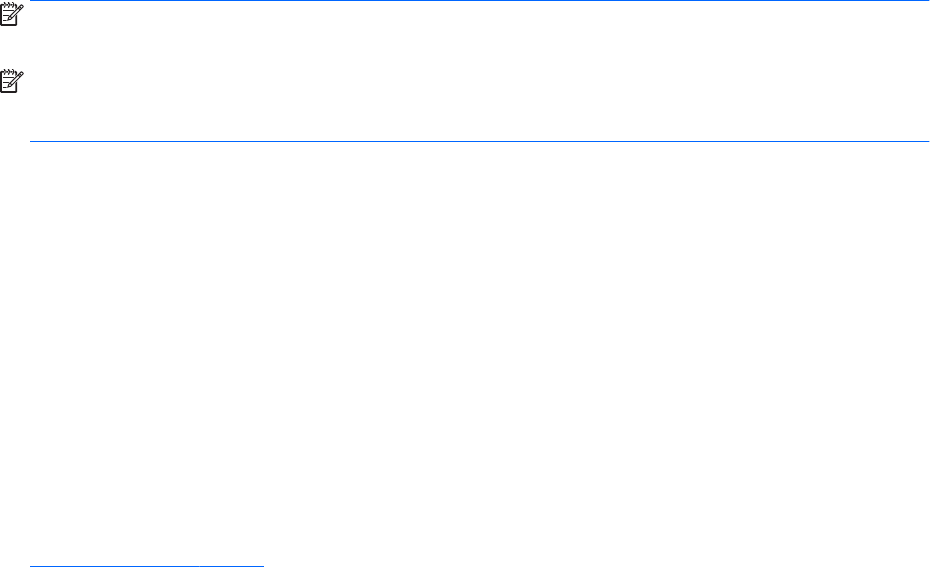
PASTABA: kadangi netriniuosiuose loginiuose diskuose (SSDs) nėra judančių dalių, jiems nereikalinga „HP
3D DriveGuard“ apsauga.
PASTABA: „HP 3D DriveGuard“ saugo pagrindiniame ir papildomame standžiojo disko skyriuose įdėtus
standžiuosius diskus. „HP 3D DriveGuard“ nesaugo standžiųjų diskų, kurie yra pasirinktiniuose prijungimo
įrenginiuose arba yra prijungti prie USB prievado.
Daugiau informacijos rasite „HP 3D DriveGuard“ programinės įrangos žinyne.
„HP 3D DriveGuard“ būsenos nustatymas
Kompiuterio standžiojo disko įrenginio lemputės spalvos pokytis rodo, kad pagrindiniame standžiojo disko
skyriuje ir (arba) antriniame standžiojo disko skyriuje (tik tam tikruose gaminiuose) esantis standusis diskas
sustabdytas. Norėdami nustatyti, ar diskų įrenginys šiuo metu apsaugotas, ar sustabdytas, pasinaudokite
piktograma, esančia „Windows“ darbalaukio pranešimų srityje, dešinėje užduočių juostos pusėje, arba
mobilumo centre.
RAID naudojimas (tik tam tikruose gaminiuose)
Perteklinių nepriklausomų diskų masyvų (RAID) technologija leidžia vienu metu kompiuteryje naudoti du ar
daugiau standžiųjų diskų. RAID pagal aparatinės ar programinės įrangos parametrus kelis diskus laiko vienu
gretutiniu disku. Jei tokiu būdu kartu veikti nustatomi keli diskai, jie vadinami RAID masyvu. Jei reikia daugiau
informacijos, apsilankykite HP svetainėje. Norėdami pasiekti naujausią vartotojo vadovą eikite į
http://www.hp.com/support ir pasirinkite savo šalį. Pasirinkite Tvarkyklės ir Atsisiuntimai ir vykdykite
ekrane pateikiamus nurodymus.
52 8 skyrius Diskų įrenginiai










